読みやすい記事とはどんな記事でしょうか。
文章を書くテクニックは沢山ありますが、ブログを始めたての頃はなかなか上手くいかないと思います。
ましてや、記事を書くことで精一杯でそこまで手が回らない。
そんなあなたに、今回は難しい事は考えずにちょっとした工夫で、劇的に記事を読みやすくする方法を一つご紹介します。
それが、「箇条書き」です。
では、箇条書きとはどういうものなのか、また、箇条書きのメリットや使い方などを解説していきます。
箇条書きとは?
箇条書きのメリット
箇条書きの使い方
目次
「箇条書き」とは?
箇条書きとは、文章をリストでまとめる書き方のことで、情報を分かりやすく簡潔に伝えるための文章テクニックの一つです。
「箇条書き」のメリット
以下は、箇条書きにしていない記事と、箇条書きにした記事の例です。

ぱっと見ただけで、箇条書きにした記事の方が読みやすいことがわかると思います。
文章が長い記事はどうしても読者にとって「読むのが大変そう」「内容が難しそう」といったネガティブな要素を与えてしまいがちです。
そんな時、箇条書きを入れることで視覚的にも簡単に読める記事という印象を持ってもらうことができます。
また、書き手にとっても長々と文章を書く必要がなくなりますし、読み手に要点を伝えやすいのでメリットは大きいです。
「箇条書き」の使い方3選
では、どんなタイミングで使えばいいのか?
そこで次は、効果的な箇条書きの使い方についてご説明します。
ポイントは3つです。
- 3項目以上ある文は箇条書きを取り入れる
- 時系列で並べる
- 階層構造を取り入れる
順番に解説します。
3項目以上ある文は箇条書きを取り入れる
項目が3つ以上ある文章では、箇条書きを取り入れることで読み手側に伝わりやすくなります。
お茶の効果
お茶には、タンニン・カテキンなどの成分によるガン予防や糖尿病改善、コレステロール低下、虫歯予防、口臭予防など、さまざまな効果があります。
こういった場合は、迷わず箇条書きを取り入れましょう。
- ガン予防
- 糖尿病改善
- コレステロール低下
- 虫歯予防
- 口臭予防
時系列で並べる
手順や順位、順番を表す文章の場合は、数字を用いると時系列や順位がわかりやすくなります。
- お湯を沸かす
- コーヒーカップにインスタントコーヒーを入れる
- お湯を注ぐ
- よくかき混ぜる
階層構造を取り入れる
ジャンルや関係性があるものは階層構造で表現します。
良くない例では同じジャンルの食べ物が並んでしまっています。
好きな食べ物
- 焼肉
- 醤油ラーメン
- 味噌ラーメン
- ペペロンチーノ
- アラビアータ
- 寿司
これを、ジャンルを階層構造を使って表現します。
好きな食べ物
- 焼肉
- ラーメン
- 醤油
- 味噌
- パスタ
- ペペロンチーノ
- アラビアータ
- 寿司
いかがでしょうか。
この様に、階層構造を取り入れたことで、関係性が伝わりやすくなります。
「箇条書き(リストブロック)」の設定方法
リストブロックの挿入
では、箇条書きを作る為のリストブロックの挿入方法をご説明します。
今回は、箇条書きを簡単に挿入出来るWordpressのツールの一つ、リストブロックを使って設定します。
箇条書きを挿入したい箇所で、WordPressの編集画面の左上にある「+」ボタンをクリックします。
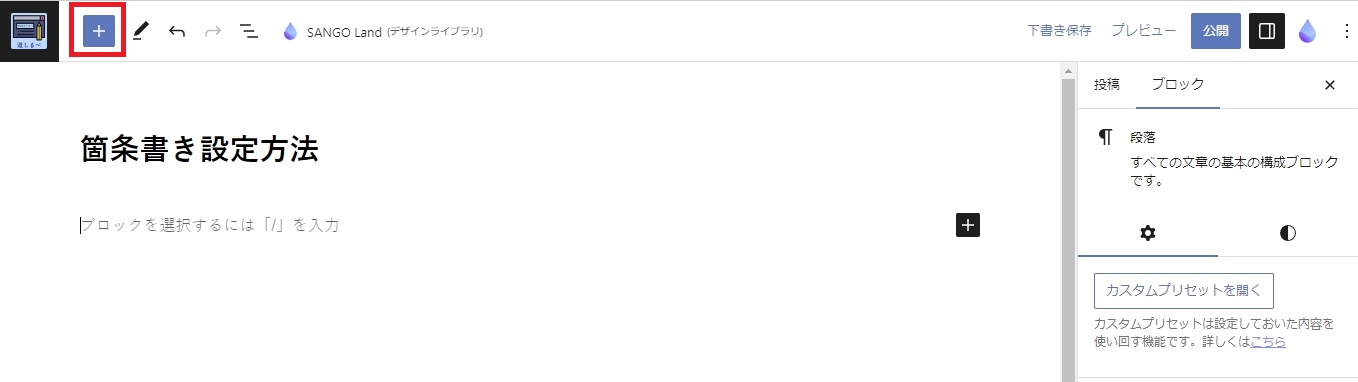
ブロック挿入ツールが表示されたら、ブロック>テキスト>リストを選択。※見当たらない場合は、検索に「リスト」と記入すると出てきます。
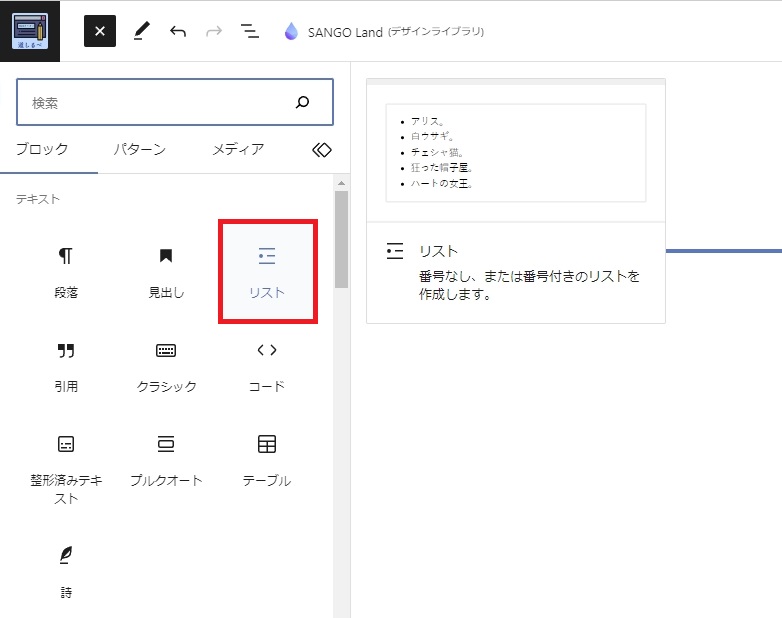
リストブロックが編集画面に追加されます。

この状態で、入れたい箇条書きをリストに入力していきます。

Enterを押すと、2行目に移りますので、同じ要領で入れていきます。

これで箇条書きのリストが完成です。

また、サイドバーの「色設定」でリスト内の文字や背景の色を変更することもできます。
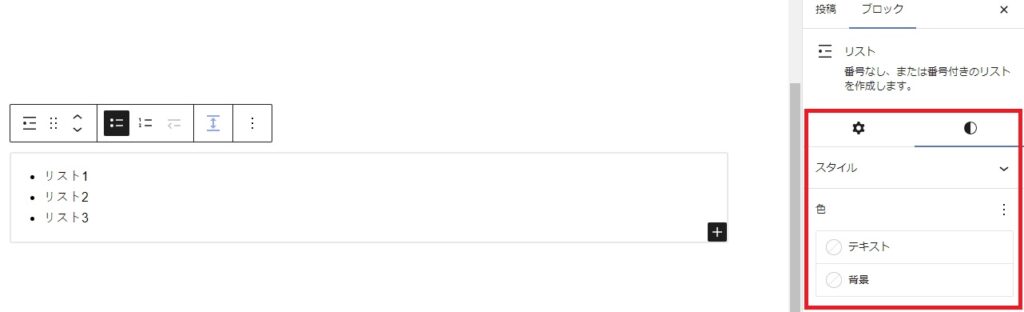
リストブロックを簡単に呼び出す
毎回、「+」でリストブロックを呼び出すのは少し手間がかかります。
そういった場合は、ブロックエディターで「/list」もしくは「/リスト」と打って変換することで、リストブロックを素早く呼び出すことができます。
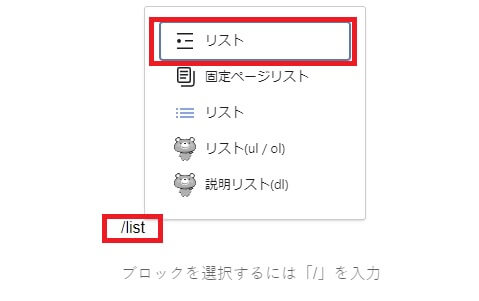
段落ブロックからリストブロックへ変換
通常の段落ブロックに入力した文字を選択して、リストブロックに変換することができます。
段落ブロックで文字を入力します。

リストにしたい段落を選択します。
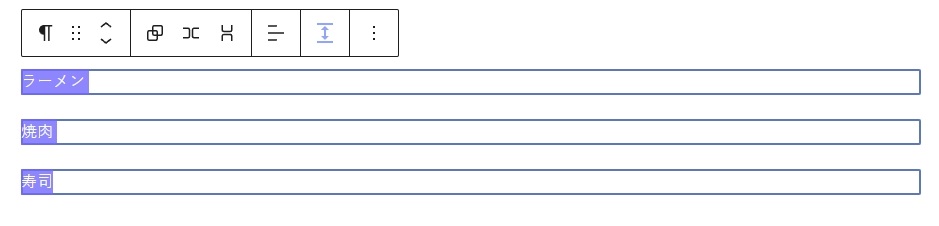
ツールバーからリストを選択します。
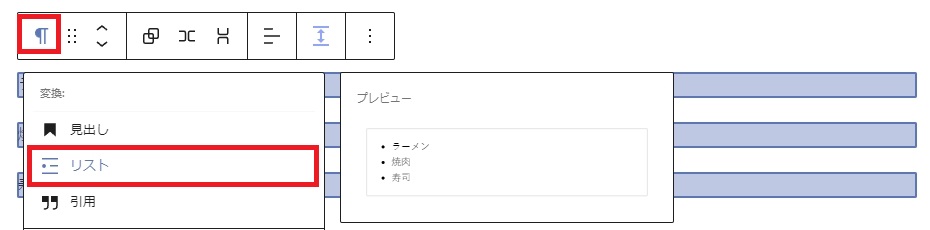
段落ブロックがリストブロックに変換されました。
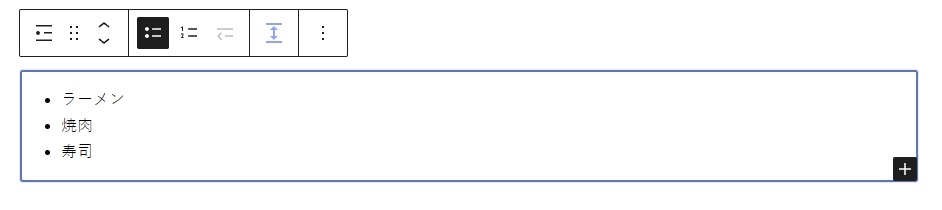
順序付きリストの挿入
リストの先頭はデフォルトで「・」の設定になっているので、それを数字「1.~」に変更していきます。
ツールバーの一番左の「リストの選択」ボタンをクリック。

ツールバーに「リストの選択」画面が表示されるので、「順序付きリスト」を選択して下さい。

「・」が数字「1.~」に変更されればOKです。
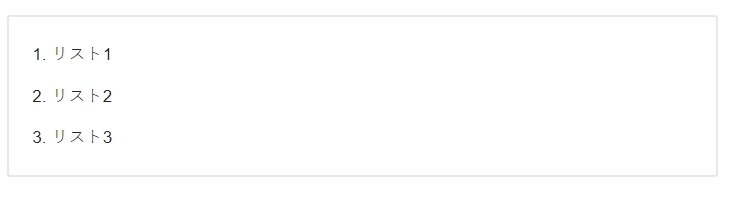
階層構造(インデント)の作り方
以下の様な同じ要素がある項目を1段ずらして階層構造を作ります。

1段ずらしたい項目にカーソルを合わせて、ツールバーからインデントをクリックします。

インデントで階層が1段ずれました。
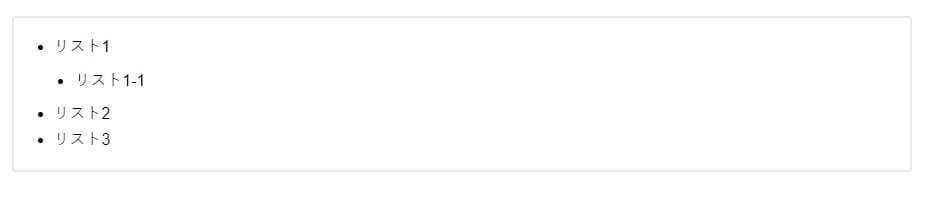
まとめ
今回は、ブログで使える箇条書きのメリットや使い方について解説しました。
今では多くの情報がネットには存在していて、読者も必要な情報を端的に探し求めてくる傾向があります。
つまり、いくら良い文章を書いたとしても、より見栄えを工夫しないと読んでもらえなくなってしまいます。
そういった状況下で箇条書きは、多くのメリットをもたらします。
箇条書きを上手に活用して、読みやすい記事を目指していきましょう。

